Instalação de Plugins
A instalação de plugins no Eclipse é bastante fácil. Existe uma maneira de você baixar as extensões pelo próprio Eclipse, onde ele faz o download e instala automaticamente. Porém, para aqueles que não tem Internet em casa (ou tem “de escada”, como eu), você pode baixar os plugins em outro computador e trazê-los ao seu. Proceda da seguinte forma:
- Baixe os plugins que deseja. Ele virá em um arquivo compactado;
- Descompacte o arquivo. Haverá uma pasta plugins e outra features;
- Copie o conteúdo de plugins para dentro da pasta plugins do Eclipse; faça o mesmo com features.
Perceba que não é para substituir as pastas; você deve compiar o conteúdo das pastas do plugin dentro das respectivas pastas do Eclipse.
Se você instalou o Eclipse através dos repositórios, procure-o no diretório /usr/lib/eclipse. Já se você apenas fez o download da ferramenta, é só ir na pasta onde você o descompactou.
Agora, um pouco sobre o Paradigma Estruturado.
O Paradigma Estruturado
Na década de 60, programar era uma atividade difícil. As linguagens de programação ainda eram pouco desenvolvidas, e as próprias práticas de codificação poderíam tornar um programa inutilizado para futuras manutenções – isso quando ele não funcionava como esperado, onde poderia-se desperdiçar longas horas de trabalho em algo que não dava para se aproveitar.
Foi então que surgiu, no decorrer dos esforços em pesquisa, o Paradigma Estruturado – uma abordagem disciplinada e rígida de escrever programas, de forma que os mesmos tornem-se mais claros, contribuindo a uma manutenção menos dispendiosa e facilmente testáveis e depuráveis.
Existem três tipos de estruturas que definem uma linguagem estruturada: sequências, decisões e iteração. Um programa pode ser construído apenas com estes tipos de funções.
O resultado disso foi o surgimento de linguagens de programação que seguiam estas características. Foi assim que foram desenvolvidas linguagens como Pascal, ADA e C.
GCC e g++
Um dos primeiros programas codificados por Stallman para o projeto GNU, o GNU Compiler Collection – GCC – é a base essencial para o estabelecimento do conceito e da comunidade de Software Livre nos anos 80. Roga a lenda que Stallman decidiu fazê-lo pois “o primeiro passo para se ter Software Livre é ter um Compilador Livre” – na verdade, não sei quem disse isso…
GCC é tido como um dos melhores compildores existentes. É mantido por uma comunidade grande, e diz-se o compilador que suporta o maior número de arquiteturas existente (fonte aqui). Ele compila linguagens como C, C++, Fortran, Object-C e Pascal.
Recomendo instalar o GCC para servir como compilador ao Eclipse. Instale também o suporte para C++, o g++.
Nas distros derivadas do Debian, digite no terminal, como root:
apt-get install gcc g++
Plugin para C/C++: CDT
O C/C++ Development Tooling – CDT – é um bom plugin para programar estas linguagens no Eclipse. O site oficial é este, onde também pode-se encontrar alguns artigos e tutoriais. Na página de downloads você deve escolher a versão compatível com sua versão do IDE: se seu Eclipse for o 3.2, baixe a versão CDT 3.1.2; se for o Eclipse Europa, baixe a versão 4.0.x.
A instalação segue o procedimento normal descrito anteriormente. Vamos agora configurar o Eclipse e fazer um “Hello World” em C.
Configurando o CDT
Para começar, selecione Window>>Preferences.
Na janela, abra a aba C/C++>>Make>>New Make Projects. Abrirá um menu grande no lado direito. Configure-o como na imagem abaixo:
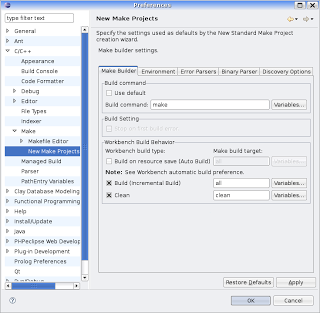
Na aba Binary Parser, deixe marcado Elf Parser e GNU Elf Parser. Finalmente em Discovery Options, coloque em Compiler invocation command o gcc.
Agora, após tudo configurado, vamos ao Hello World.
Vá em File>>New>>Other. Selecione C>>Managed Make C Project.
Tecle Next e, na próxima tela, digite o nome do projeto. Com outro Next você irá para uma tela de configuração. Escolha Executable (GNU) e tecle Finish.
Espera-se que o Eclipse tenha tentado dar um build no projeto. O Managed Make C Project faz uma ação desse tipo toda vez que você salva o código, facilitando seu trabalho.
Clique com o botão direito do mouse sobre a pasta do projeto e selecione New>>Source Folder. Dê um nome para a pasta e clique em Finish. Em seguida, botão direito sobre a pasta criada e selecione New>>Source File. Digite o nome do arquivo fonte e não esqueça de colocar a extensão (no caso, .c). Depois, Finish.
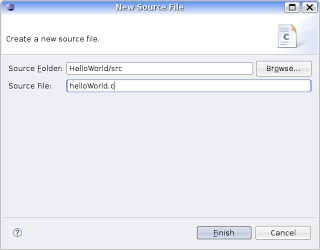
int main(){
printf(“Hello World!”);
return 0;
}
Uma dica: algumas vezes, o CDT indica que há um erro no final do arquivo, mesmo estando tudo correto. É um pequeno bug. Após colar o código, dê alguns Enter após a última chave e salve (Ctrl + S). Após o build, se aparecer no código alguma linha errada, apague-a e salve novamente.
Agora, vá no diretório de pastas de projetos no lado esquerdo. Abra a pasta Debug. Deverá haver um arquivo com o nome do arquivo fonte que você trabalhou. Clique com o botão direito do mouse sobre ele, escolha Run As>>Run Local C/C++ Application. Se tudo estiver certo, a tela de console no Eclipse dará o Hello World, além de gerar os binários do programa.
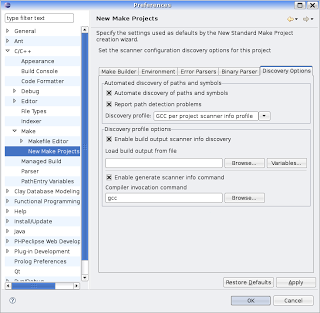

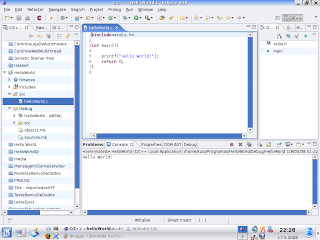
Um pequeno esclarecimento:
Ao final do arquivo fonte em C é necessária uma quebra de linha (LF) para que o compilador GCC possa ter sucesso total na compilação (nenhum warning emitido).
Isso não é um bug do CDT, muito menos do Eclipse ou do GCC. É um requerimento do padrão ANSI C.
Note que mesmo que a nova linha não seja colocada, o compilador/linker gera o executável, apenas emitindo um warning.
Opa! Obrigado, Robson. Eu realmente não sabia que isso era uma necessidade do padrão ANSI…
Enfim, algo mais que aprendi. Mais uma vez, valeu!
Olá, gostaria de saber como instalar uma versão mais antiga do compilador g++/gcc no eclipse. Preciso urgentemente de uma IDE para programação, compilação e depuração que funcione com a versão g++/gcc-3.2. Alguém tem um tutorial bom para fazer isso com o eclipse?
Olá Vítor,
Acredito que você terá que baixar os fontes do gcc que voê deseja diretamente do site. Os repositórios das distribuições estão com as versões mais recentes do compilador.
Não deve ser difícil a instalação. Após você fazê-la, poderá utilizar o tutorial do blog e colocar o eclipse para funcionar com ele.
Abraços.
Olá… Preciso de ajuda… logo que eu crio um projeto do tipo C já aparece um erro q diz “Error launching ‘cygpath’ command”. Na minha variavel de ambiente eu tenho o mingw setado…como arrumo isso?
ótimo post!
Obrigado! =)
Ele precisa de uma atualizada, na verdade.